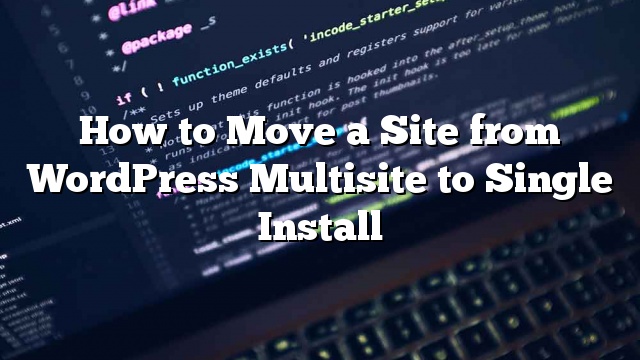Apakah Anda mencoba untuk membagi jaringan multisite WordPress Anda ke dalam situs web individu WordPress? Memindahkan satu ke domainnya sendiri adalah challege yang banyak ditemukan admin multisite. Saat menjalankan jaringan multisite memiliki kelebihan tersendiri, terkadang satu situs bisa mengatasi jaringan dan membutuhkan ruang sendiri. Pada artikel ini, kami akan menunjukkan cara memindahkan situs web dari jaringan multisite WordPress ke instalasi tunggal WordPress-nya sendiri.
Penting: Karena Anda akan melakukan beberapa perubahan serius pada situs Anda, Anda perlu membuat cadangan WordPress lengkap sebelum melakukan hal lain.
Langkah 1: Mengekspor Situs Tunggal di Jaringan Multisite WordPress
Fungsi impor / ekspor WordPress built-in bekerja dengan cara yang sama seperti multisite seperti pada pemasangan situs tunggal. Kami akan menggunakan alat bawaan untuk mengekspor data dari sebuah situs di jaringan multisite WordPress.
Pertama, Anda perlu masuk ke dasbor dari satu situs yang ingin Anda pindahkan, lalu klik Alat »Ekspor . Selanjutnya, Anda ingin memastikan bahwa semua konten dicentang dan klik di Download File Ekspor tombol.
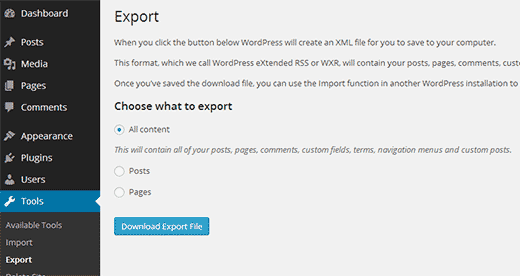
WordPress sekarang akan membuat file XML yang berisi semua data Anda dan mengirimkannya ke browser Anda untuk diunduh. Simpan file di komputer Anda karena Anda akan memerlukannya di langkah selanjutnya.
Langkah 2: Memasang WordPress
Sekarang setelah Anda mengekspor file, Anda perlu menyiapkan instalasi WordPress yang terpisah. Berikut adalah tutorial kami tentang cara menginstal WordPress. Setelah menginstal dan menyiapkan WordPress, Anda dapat melanjutkan untuk mengimpor situs anak Anda.
Langkah 3: Mengimpor Situs Anak ke Domain Baru
Masuk ke area admin WordPress di lokasi baru tempat Anda ingin memindahkan situs anak Anda lalu pergi ke Peralatan »Impor . Di layar impor, WordPress akan menunjukkan sejumlah opsi impor.
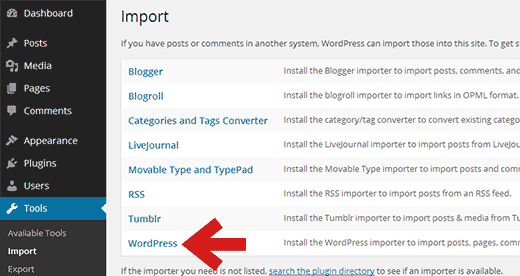
Anda perlu klik di WordPress yang akan memunculkan popup untuk menginstal plugin Importir WordPress. Cukup klik di Pasang sekarang tombol untuk memulai instalasi. Setelah itu, Anda perlu klik Aktifkan Plugin & Jalankan Importir .
Pada layar berikutnya, Anda akan diminta untuk mengunggah file ekspor WordPress yang telah Anda download sebelumnya dari multisite WordPress pada Langkah 1 pada tutorial ini.
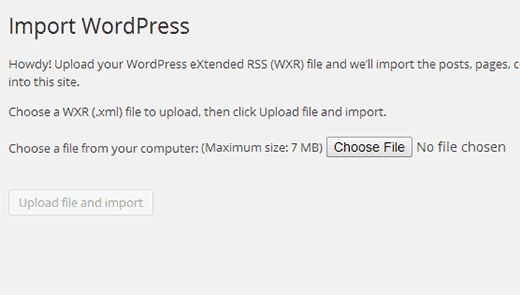
WordPress sekarang akan menanyakan apakah Anda ingin mengimpor pengguna juga. Jika Anda tidak melakukan apa-apa, maka WordPress akan mengimpor semua pengguna yang disarankan jika Anda tidak ingin mengubah pengarang.
Anda juga akan melihat Impor Lampiran pilihan, dan Anda ingin memastikan itu diperiksa agar WordPress dapat mendownload gambar dari posting dan halaman Anda (Jangan khawatir jika melewatkan beberapa atau sebagian besar gambar Anda. Anda dapat mengimpornya secara terpisah setelahnya).
WordPress sekarang akan mulai mengimpor konten Anda. Ini akan memakan waktu beberapa menit tergantung pada seberapa banyak konten yang Anda miliki. Setelah selesai, Anda akan melihat a ‘Semua selesai, Bersenang-senang’ pemberitahuan.
Itu saja. Anda telah berhasil mengimpor data dari situs anak jaringan multisite ke instalasi WordPress individual. Masih ada beberapa hal yang harus dilakukan.
Langkah 4: Menyiapkan Redirection
Jika Anda menggunakan domain khusus untuk setiap situs di jaringan multisite WordPress Anda, Anda tidak perlu menyetel pengalihan apa pun.
Namun jika Anda menggunakan subdomain atau struktur direktori di multisite WordPress Anda, Anda perlu mengatur pengalihan, sehingga pengguna yang datang ke URL lama Anda diarahkan ke situs baru Anda.
Pastikan situs lama Anda di jaringan multisite dan situs di domain baru keduanya menggunakan struktur permalink yang sama.
Mengalihkan Dari Subdomain ke Domain Baru
Untuk pemasangan subdomain, Anda perlu menggunakan kode ini di file .htaccess dari multisite WordPress Anda.
Pilihan + IkutiSymLinks
RewriteEngine on
RewriteCond% {HTTP_HOST} ^ subdomain.example.com $ [NC]
RewriteRule ^ (. *) $ https://www.example.net/$1 [L, R = 301]
Kode ini mengalihkan pengunjung yang datang ke halaman manapun subdomain.example.com untuk https://www.example.net . Itu $ 1 tanda di akhir URL tujuan memastikan pengguna Anda mendarat di laman yang sama dengan yang mereka minta.
Mengalihkan Dari Direktori ke Domain Baru
Untuk pemasangan multisite berbasis direktori, Anda perlu menempelkan kode berikut di file .htaccess dari multisite WordPress Anda.
Pilihan + IkutiSymLinks RewriteEngine On RewriteRule ^ childsite /(.*)$ https://example.net/$1 [R = 301, L]
Kode ini hanya mengalihkan pengguna yang datang https://www.example.com/childsite/ untuk https://example.net . $ 1 memastikan bahwa pengguna Anda mendarat di halaman yang sama atau posting yang mereka minta.
Jangan lupa ganti childsite dan example.net dengan nama sub-situs dan lokasi barunya.
Anda juga dapat menggunakan plugin Pengelola Redirect Aman untuk mengatur pengalihan jika Anda tidak menyukai metode kode.
Langkah 5: Mengatasi Masalah Migrasi
Memindahkan situs bukan tugas rutin, jadi kemungkinan besar Anda akan menemukan beberapa masalah. Tapi jangan khawatir, ada solusi untuk setiap masalah yang mungkin Anda hadapi.
Jika file ekspor WordPress Anda terlalu besar, Anda bisa membagi file XML berukuran besar menjadi beberapa bagian kecil.
Jika gambar Anda tidak diimpor dengan benar, Anda dapat mencoba mengimpornya sebagai gambar eksternal.
Lihat kesalahan umum WordPress lainnya dan cara memperbaikinya.
Itu saja, semoga artikel ini membantu Anda memindahkan satu situs dari jaringan multisite WordPress Anda ke instalasi WordPress miliknya sendiri.